Lời mời hội nghị truyền hình có thể được gửi bởi:
- Chủ tọa hội nghị
- Người điều hành được chỉ định bởi một chủ sở hữu trong hội nghị truyền hình
- Bất kỳ người dùng nào thuộc nhóm nhà điều hành trên máy chủ đã tham gia hội nghị
- Quản trị viên máy chủ của bạn thông qua bảng điều khiển TrueConf Server
Nếu đồng nghiệp của bạn có tài khoản Máy chủ TrueConf:
- Khi tạo hội nghị video nhóm bằng ứng dụng khách, người điều hành chọn người tham gia hội nghị trong menu trình quản lý hội nghị. Bạn chỉ có thể chọn người dùng trực tuyến. Họ sẽ tự động được mời đến một hội nghị khi ra mắt.
- Chủ sở hữu hoặc người điều hành có thể mời người tham gia thông qua sổ địa chỉ bằng cách nhấp đúp vào tên người dùng trong hội nghị. Nếu sổ địa chỉ không liệt kê đúng người tham gia và bạn biết ID TrueConf của họ , bạn có thể thêm họ mà không làm gián đoạn hội nghị. Sau đó, bạn có thể gửi lời mời qua sổ địa chỉ
- Quản trị viên TrueConf Server có thể chọn người tham gia hội nghị từ phần Tài khoản người dùng khi lên lịch hội nghị ag roup trong bảng điều khiển máy chủ. Nếu máy chủ thư SMTP được đặt trên Máy chủ TrueConf của bạn, bạn có thể gửi lời mời email đến những người tham gia hội nghị bằng cách nhấp vào Gửi lời mời. Thông báo email chứa tên hội nghị, ngày, giờ và liên kết hội nghị. Bạn có thể thêm sự kiện này vào lịch Google và MS Outlook chỉ bằng một cú nhấp chuột.
Bạn có thể thay đổi danh sách người tham gia hội nghị (thêm hoặc xóa người dùng) cho đến khi hội nghị video bắt đầu. Tất cả những người tham gia sẽ được tự động mời khi bắt đầu hội nghị. - Bạn có thể mời người dùng tham gia hội nghị theo cách thủ công sau khi hội nghị bắt đầu. Chỉ quản trị viên máy chủ của bạn có thể sử dụng phương pháp này. Khi bạn đã chọn một hội nghị hoạt động, bạn sẽ thấy danh sách người dùng trực tuyến. Chọn người dùng bạn muốn mời và nhấp vào Áp dụng vào ứng dụng:
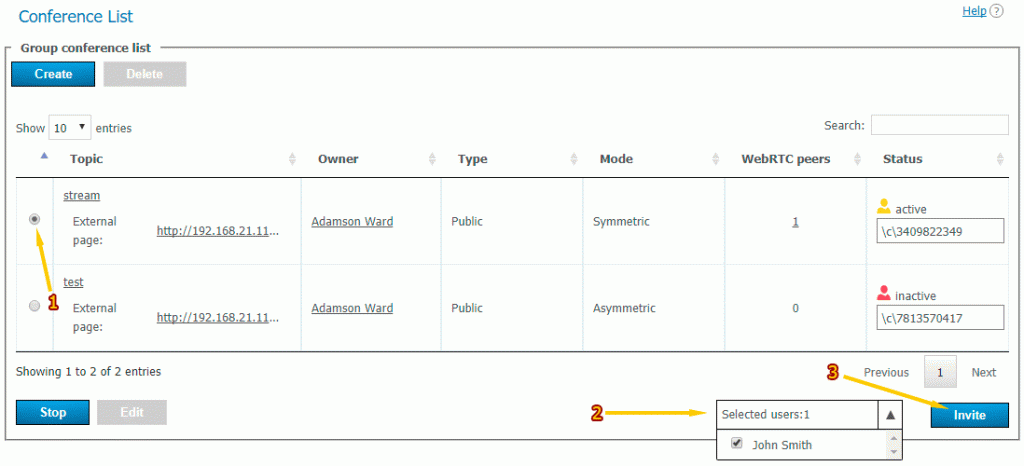
- Để mời điểm cuối SIP hoặc H.323, người điều hành hội nghị có thể thêm liên hệ mới vào sổ địa chỉ theo định dạng sau: #sip: @IP hoặc # h323: @IP, trong đó IP là địa chỉ điểm cuối. Sau đó, người điều hành có thể gọi họ như được giải thích trong phương pháp số 2.
Nếu đồng nghiệp của bạn không có tài khoản người dùng:
- Yêu cầu quản trị viên máy chủ của bạn kết nối chúng với hệ thống hội nghị video của công ty
- Sử dụng kết nối khách, tiện ích mở rộng trả phí TrueConf Server. Điều này sẽ cho phép bạn chạy hội thảo trên web: tạo một hội nghị công khai trên máy chủ và gửi liên kết hội nghị đến các đồng nghiệp của bạn.
Nếu bạn là người dùng TrueConf Online, hãy thêm người dùng TrueConf đã đăng ký vào một hội nghị bằng phương pháp 1 và 2.
Trong quá trình triển khai hệ thống hội nghị truyền hình trong một tổ chức, quản trị viên hệ thống thường xuyên kết nối Active Directory với TrueConf Server. Sau khi Active Directory tích hợp thành công, tất cả các đồng nghiệp của bạn hoặc những đồng nghiệp có sẵn cho một cuộc gọi sẽ xuất hiện trong sổ địa chỉ của bạn .
Xin lưu ý rằng các giải pháp TrueConf không cho phép bạn biến cuộc gọi video ngang hàng thành hội nghị nhóm. Để thêm nhiều người vào cuộc họp của bạn, bạn cần kết thúc cuộc gọi video hiện tại của mình và tạo một hội nghị theo một trong những cách được liệt kê ở trên.
